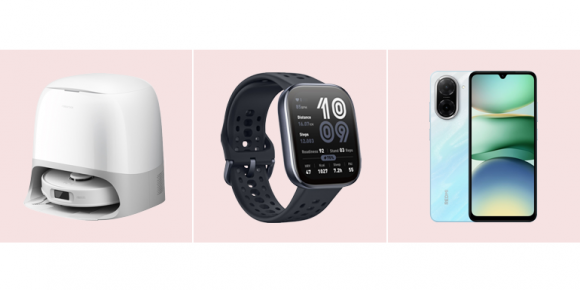Далеко не всі користувачі iOS-пристроїв знають, що для обміну даними між «яблучними» гаджетами компанія Apple розробила власну технологію під назвою AirDrop.
Технологія AirDrop дозволяє максимально швидко й просто передавати різні типи файлів, використовуючи бездротові з’єднання Wi-Fi і Bluetooth.
Використовуючи AirDrop, ви можете швидко ділитися фотографіями, відеороликами, даними Safari, географічною приналежністю та контактами з розташованими поблизу від вас користувачами. Незважаючи на максимальну простоту цієї функції, деякі власники мобільних пристроїв Apple поняття не мають, як увімкнути та користуватися AirDrop. У зв’язку з цим ми вирішили написати цю статтю й максимально докладно розповісти вам про цю технологію.
Зміст
- Як увімкнути або відключити AirDrop на iPhone або iPad
- Як передати файли з вашого iPhone або iPad за допомогою AirDrop
- Як усунути неполадки, пов’язані з роботою AirDrop на iPhone або iPad
- Як використовувати AirDrop на Mac
Як увімкнути або відключити AirDrop на iPhone або iPad
Перед тим як почати обмінюватися даними через AirDrop, ви повинні переконатися, що ваш пристрій підтримує цю функцію. Технологія AirDrop доступна на: iPhone 5 і новіших смартфонах, iPad 4 і новіших моделях, iPad mini і новіших моделях, iPad Pro, iPod Touch 5G і новіших пристроях, MacBook і MacBook Pro, починаючи з моделей кінця 2008 року, MacBook Air з кінця 2010 року, MacBook Pro з початку 2009 року, а також Mac Mini з середини 2010 року.
Якщо й пристрій, з якого, і пристрій, на який ви хочете передати будь-які файли, підтримують функцію AirDrop і на момент передачі файлів підключені до Wi-Fi, перш ніж почати передавати файли, вам необхідно включити AirDrop. Для цього:
1. Відкрийте Пункт управління за допомогою свайпа з нижньої частини екрану вгору (або за допомогою свайпа з правого верхнього кута екрану вниз, якщо у вас iPhone X). Доступ до цієї функції також можна отримати, перейшовши до Налаштування – Основні – AirDrop.
3. Виберіть один з наступних варіантів:
- «Прийом викл.»: Ви не будете отримувати запити AirDrop.
- «Тільки для контактів»: ваш пристрій буде відображатися тільки для ваших контактів.
- «Для всіх»: ваш пристрій буде відображатися для всіх, хто знаходиться поруч з пристроями iOS, на яких увімкнута функція AirDrop.
 Якщо ви виберете «Тільки для контактів», переконайтеся, що ви увійшли в iCloud.
Якщо ви виберете «Тільки для контактів», переконайтеся, що ви увійшли в iCloud.
Як передати файли з вашого iPhone або iPad за допомогою AirDrop
Для того, щоб передати файли з вашого iPhone або iPad за допомогою AirDrop:
1. Відкрийте потрібний застосунок і знайдіть вміст, яким ви хочете поділитися.
2. Щоб поділитися кількома об’єктами, натисніть «Вибрати», а потім натисніть на потрібні об’єкти.
 3. У ОС iOS 10 і пізніших версіях за допомогою AirDrop можна також ділитися посиланнями на програми. Просто натисніть та утримуйте програми на екрані «Додому».
3. У ОС iOS 10 і пізніших версіях за допомогою AirDrop можна також ділитися посиланнями на програми. Просто натисніть та утримуйте програми на екрані «Додому».
4. Натисніть «Поділитися».
5. Виберіть користувача AirDrop, якому хочете відправити вміст.
 Коли хто-небудь ділиться з вами вмістом через AirDrop, з’являється повідомлення з можливістю попереднього перегляду цього вмісту й кнопками «Прийняти» і «Відхилити». Натиснувши на кнопку «Прийняти», ви отримаєте вміст у тому ж застосунку, з якого він був відправлений. Наприклад, фотографії відображаються в програмі «Фото», а веб-сайти відкриваються в браузері Safari. Посилання на застосунки відкриваються в App Store, щоб ви мали можливість завантажити або купити відповідну програму.
Коли хто-небудь ділиться з вами вмістом через AirDrop, з’являється повідомлення з можливістю попереднього перегляду цього вмісту й кнопками «Прийняти» і «Відхилити». Натиснувши на кнопку «Прийняти», ви отримаєте вміст у тому ж застосунку, з якого він був відправлений. Наприклад, фотографії відображаються в програмі «Фото», а веб-сайти відкриваються в браузері Safari. Посилання на застосунки відкриваються в App Store, щоб ви мали можливість завантажити або купити відповідну програму.
Як усунути неполадки, пов’язані з роботою AirDrop на iPhone або
iPad
Якщо при роботі з AirDrop у вас виникли якісь неполадки (наприклад, ви не бачите користувача або пристрою, з яким намагаєтеся поділитися файлами), виконайте наступні дії:
- Переконайтеся, що функції Wi-Fi і Bluetooth увімкненні. Якщо на одній зі сторін обміну перебуває в режимі модему, вимкніть його.
- Переконайтеся, що одержувач знаходиться поблизу. Обмін вмістом через AirDrop з користувачами, що знаходяться поза радіусом дії Bluetooth і Wi-Fi, неможливий.
- Якщо в налаштуваннях прийому AirDrop на стороні одержувача обраний варіант «Тільки для контактів», а ви не входите до їх числа, попросіть одержувача вибрати варіант «Для всіх».
Як використовувати AirDrop на Mac
Якщо ви хочете передати по AirDrop з Mac на iPhone або iPad будь-який файл (наприклад, фотографію), виберіть знімок, натисніть на нього правою кнопкою миші та виберіть функцію «Поділитися», після чого виберіть AirDrop.
Після цього вкажіть, кому ви хочете відправити фотографію й по завершенню натисніть на кнопку «Готово». Через мить фотографія виявиться на iPhone.
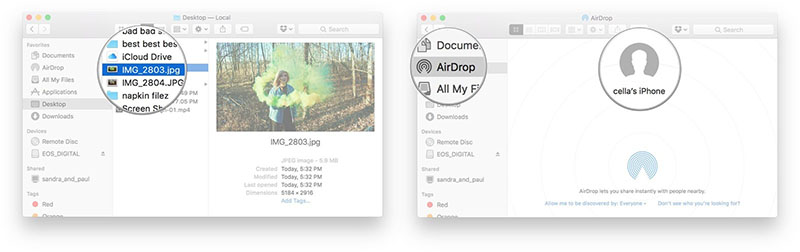 Якщо ви хочете передати фото або інші дані через AirDrop на Mac, виберіть потрібне фото й натисніть на кнопку «Поділитися». Після цього виберіть потрібний контакт і торкніться його іконки. Через мить фотографія виявиться на Mac.
Якщо ви хочете передати фото або інші дані через AirDrop на Mac, виберіть потрібне фото й натисніть на кнопку «Поділитися». Після цього виберіть потрібний контакт і торкніться його іконки. Через мить фотографія виявиться на Mac.